Как записать музыку на iPad Mini в iTunes 11
Продажи iPad Mini идут во всю, он даже переплюнул своей популярностью обычный iPad. Он меньше, в некотором смысле удобнее, и умеет всё то, что и обычный iPad. В том числе, и хранить большие медиатеки. Для того чтобы создать на своем iPad Mini приличную медиатеку, нужно уметь закидывать в него музыку. В этой статье вы узнаете как это делать при помощи iTunes 11. Для того чтобы включить боковую панель как на скриншотах, нужно прочитать ЭТУ инструкцию.
Запись музыки на iPad mini
Если выполнять все в точности шаг за шагом, то у вас не возникнит никиких дополнительных вопросов.
1. Проверьте, подключен ли ваш iPad Mini к компьютеру
2. В нижней левой части окна нажимаем плюсик.
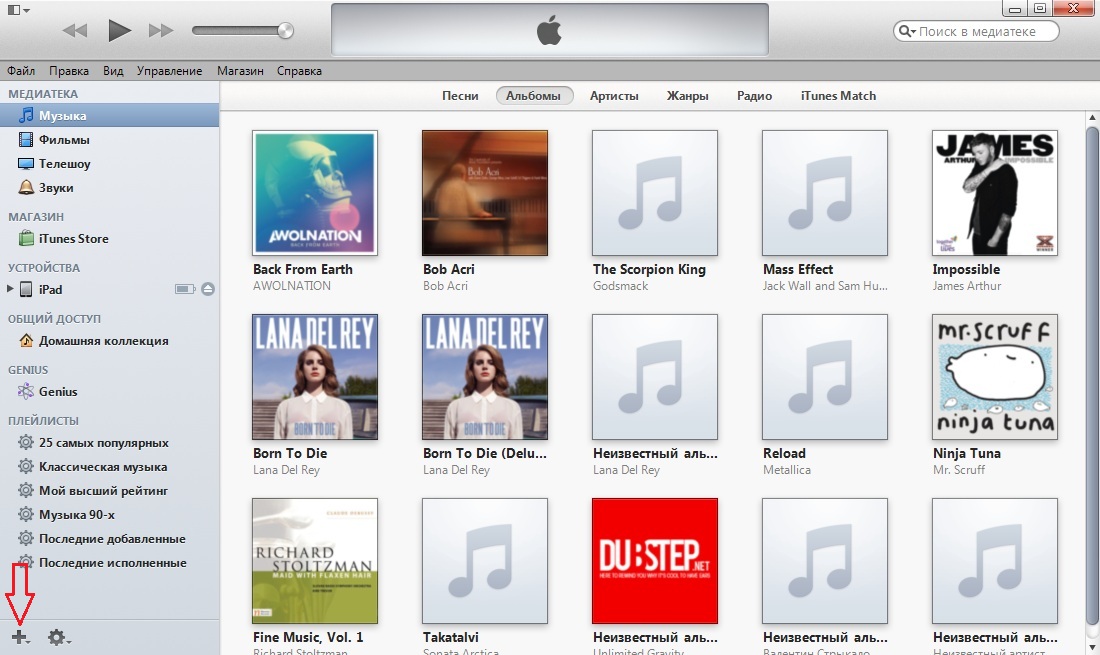
3. Появиться меню, и в нем нужно выбрать самый верхний пункт "Новый плейлист"
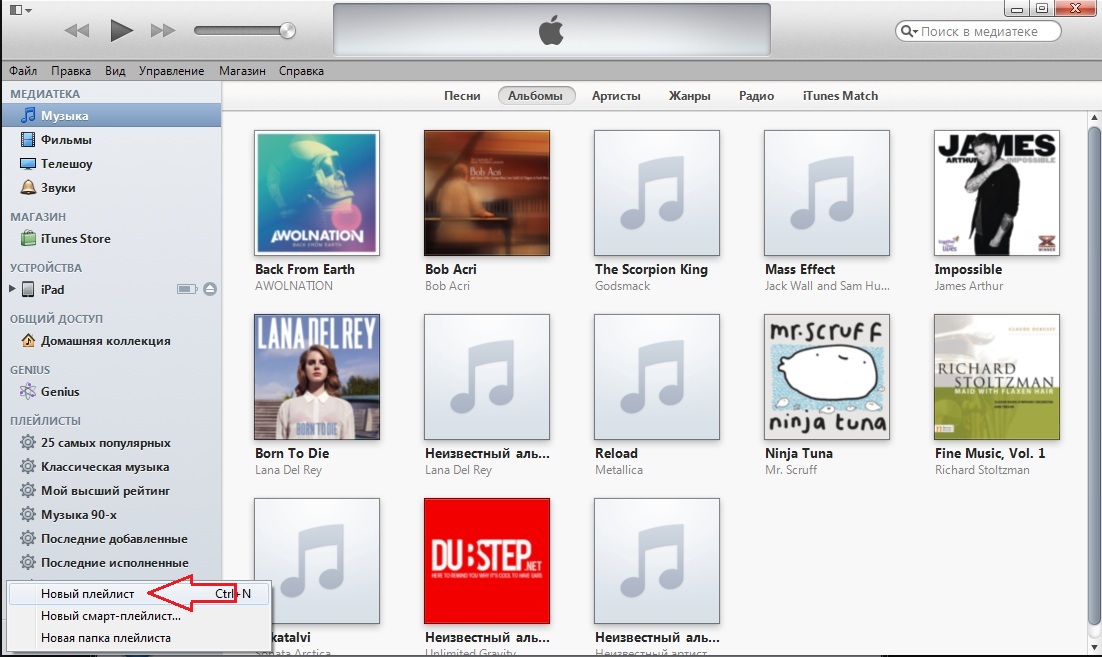
4. После того как вы назовете его, ваш плейлист появиться в списке "ПЛЕЙЛИСТЫ" в боковой панели.
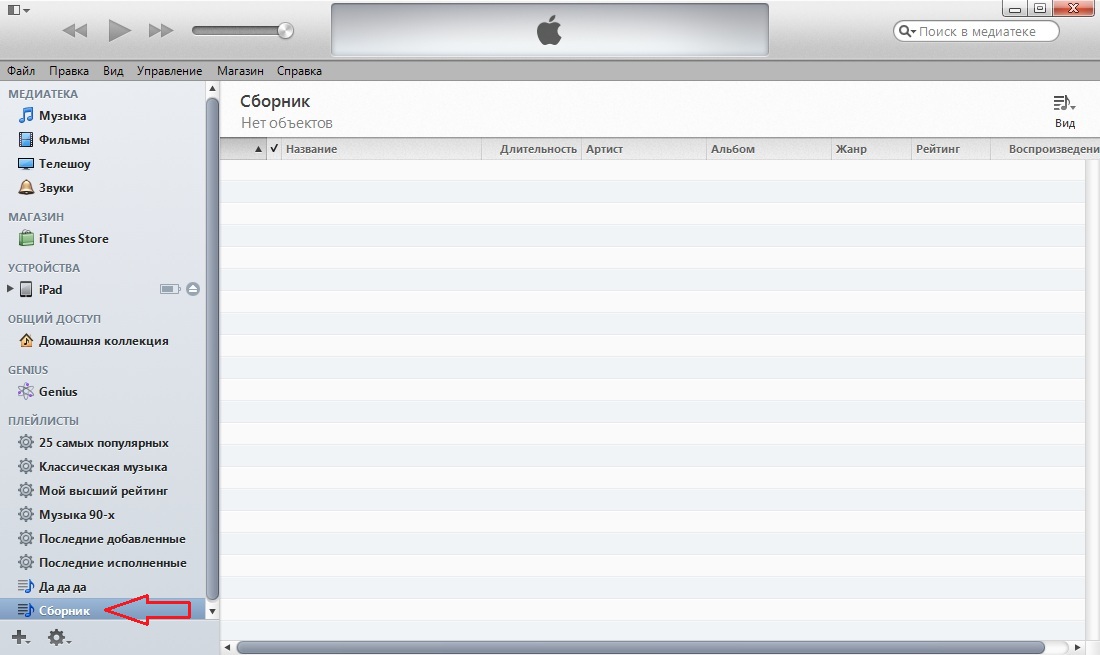
5. Вибыраем ваш плейлист, и перенесем желаемые песни в него. Как показано на картинке ниже.
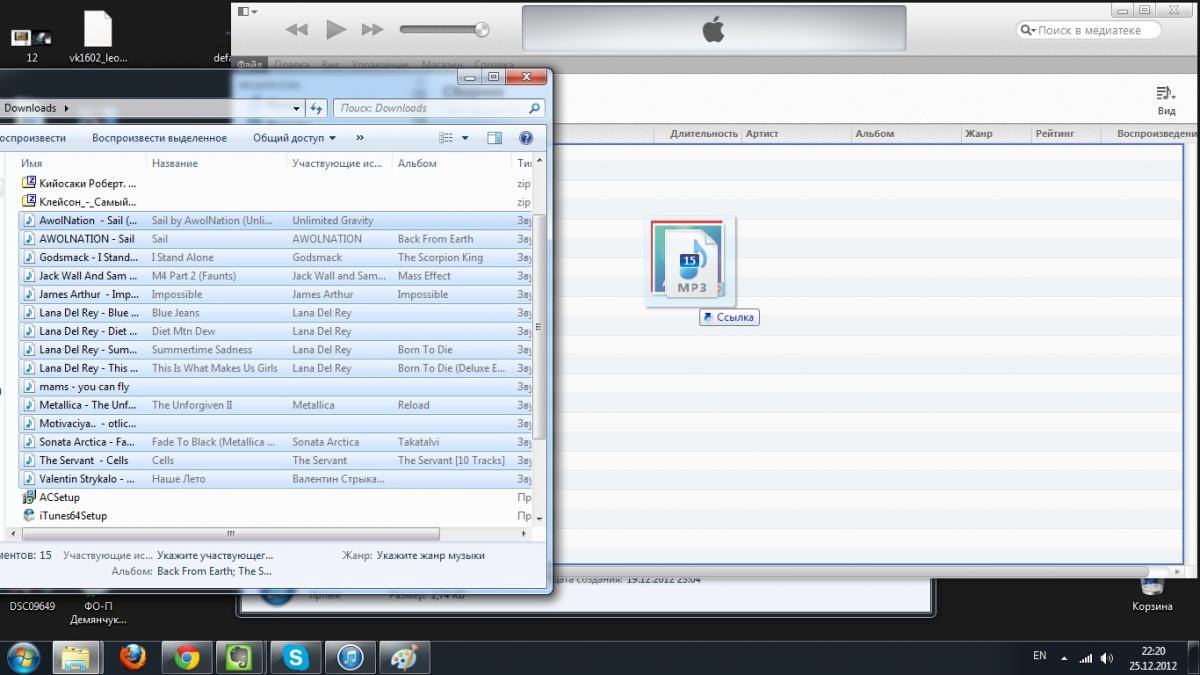
6. Перенесенные песни должны отобразиться в плейлисте.
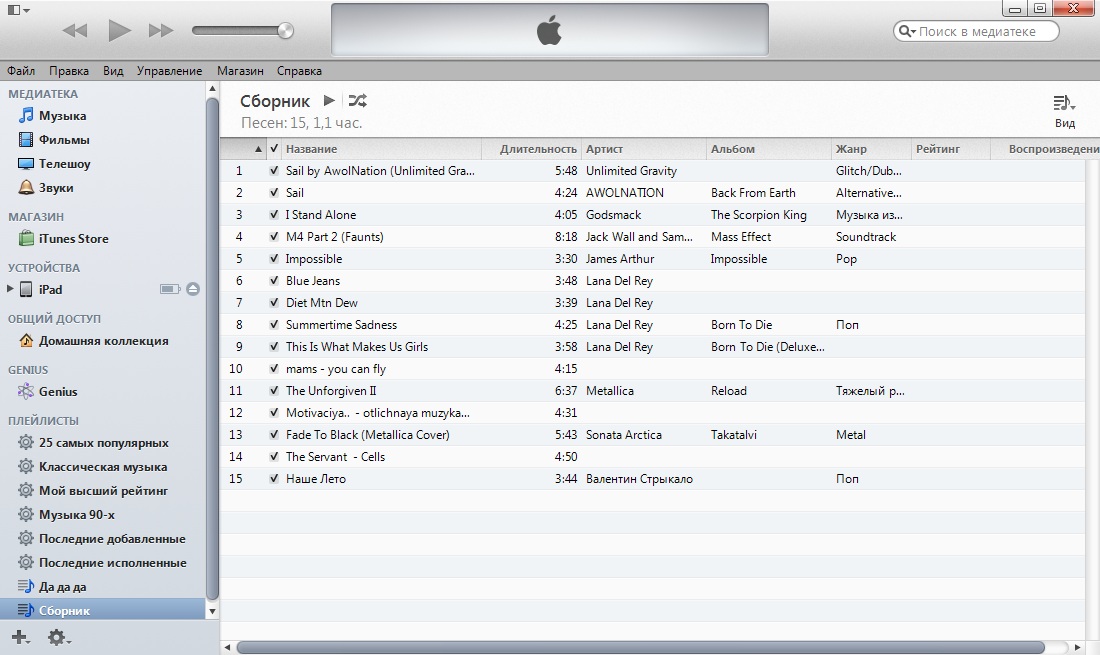
7. Переходим в наше устройство, и заходив в вкладку "Музыка"
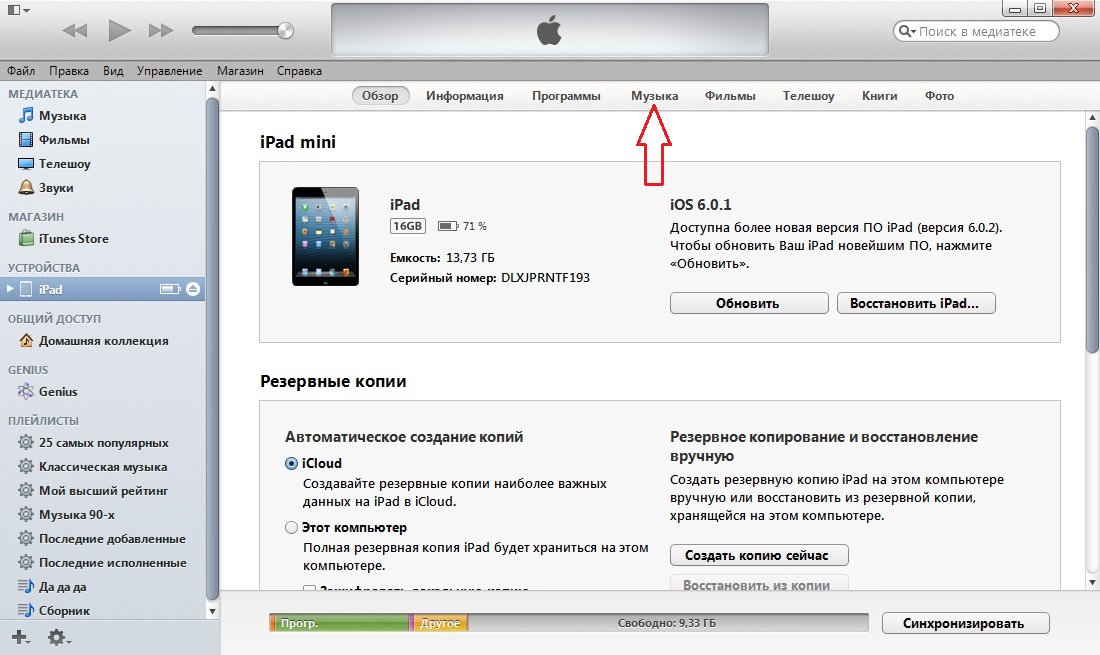
8. В открывшемся окне первым делом ставим галочку "Синхронизировать музыку" , и выбираем наш плейлист. Потом нажимаем применить, и начнется синхронизация.
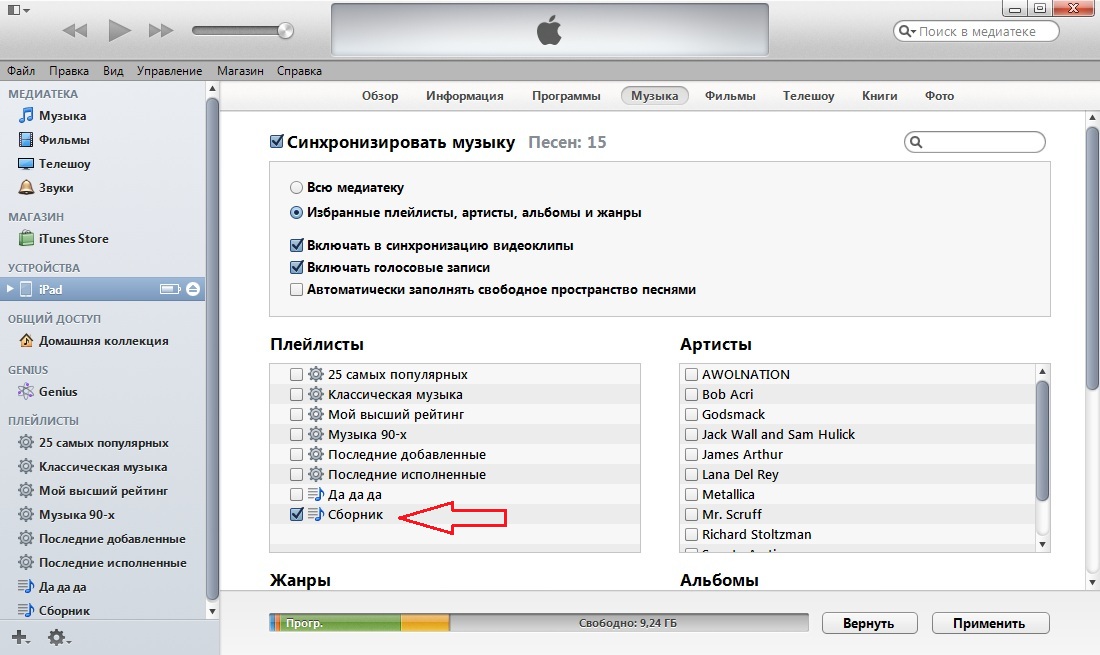
9. Как видно с рисунка ниже, после проведенных действий желаемая музыка оказалась на iPad mini.








